Trong hướng dẫn này, chúng tôi sẽ chỉ cho bạn cách chuyển dữ liệu WhatsApp từ Android sang iPhone bằng AnyTrans và iCareFone. Chúng ta nên đề cập trước rằng những công cụ này không miễn phí nhưng cả hai đều hoàn thành công việc.
Để di chuyển dữ liệu, bạn cần có một trong hai ứng dụng này, máy tính (PC hoặc Mac), cáp USB và kết nối Wi-Fi. Ngoài ra, hãy cài đặt WhatsApp trên thiết bị mới (iPhone) và đăng nhập vào tài khoản WhatsApp của bạn trước khi chuyển dữ liệu.
Tại sao lại là ứng dụng của bên thứ ba?
Chuyển tin nhắn và dữ liệu WhatsApp giữa các thiết bị chạy hệ điều hành giống nhau thật dễ dàng. Google Drive hỗ trợ quá trình di chuyển từ Android sang Android trong khi quá trình chuyển từ iOS sang iOS hoạt động với iCloud. Tuy nhiên, việc di chuyển dữ liệu WhatsApp giữa các hệ điều hành hơi phức tạp. Nhưng không phải là không thể.
Hiện tại, không có phương pháp chính thức nào để chuyển lịch sử trò chuyện WhatsApp giữa các thiết bị chạy hệ điều hành khác nhau. Truyền dữ liệu giữa các hệ điều hành chỉ khả dụng cho người dùng WhatsApp chuyển từ iPhone sang thiết bị Samsung. Để chuyển từ điện thoại Android cũ sang iPhone mới, bạn cần sử dụng các công cụ truyền dữ liệu của bên thứ ba.
Chuyển tin nhắn WhatsApp bằng AnyTrans
“Trình quản lý tin nhắn xã hội” của AnyTrans có thể giúp chuyển dữ liệu WhatsApp của bạn từ Android hoặc iOS sang điện thoại mới. Phần mềm có sẵn cho máy tính Mac và Windows. Cài đặt AnyTrans trên máy tính của bạn và làm theo các bước sau để sử dụng công cụ chuyển dữ liệu WhatsApp từ Android sang iPhone.
Lưu ý: Chúng tôi khuyên bạn nên sao lưu WhatsApp vào Google Drive trước khi chuyển dữ liệu sang iPhone. Đi tới Cài đặt >Trò chuyện >Sao lưu trò chuyện , nhấn vào nút Sao lưu và đợi cho đến khi quá trình sao lưu hoàn tất .
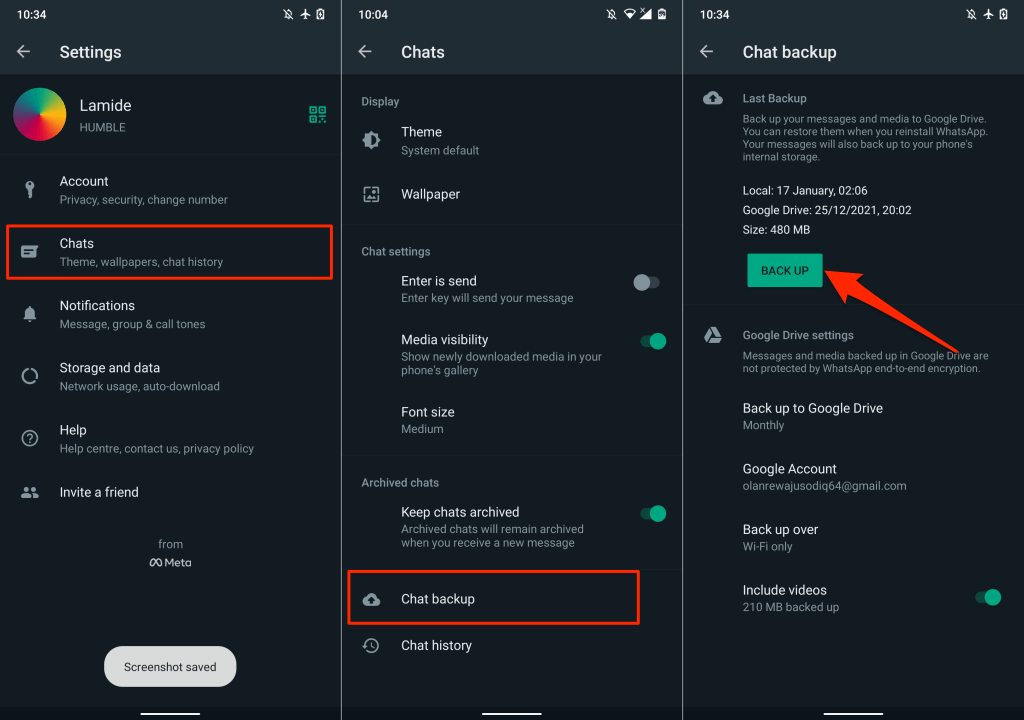
Trước khi tiếp tục, hãy đảm bảo Không thể khắc phục lỗi USB trên thiết bị Android của bạn. Đi tới Cài đặt >Giới thiệu về điện thoại và nhấn vào Số bản dựng bảy lần liên tiếp để kích hoạt Tùy chọn của nhà phát triển.
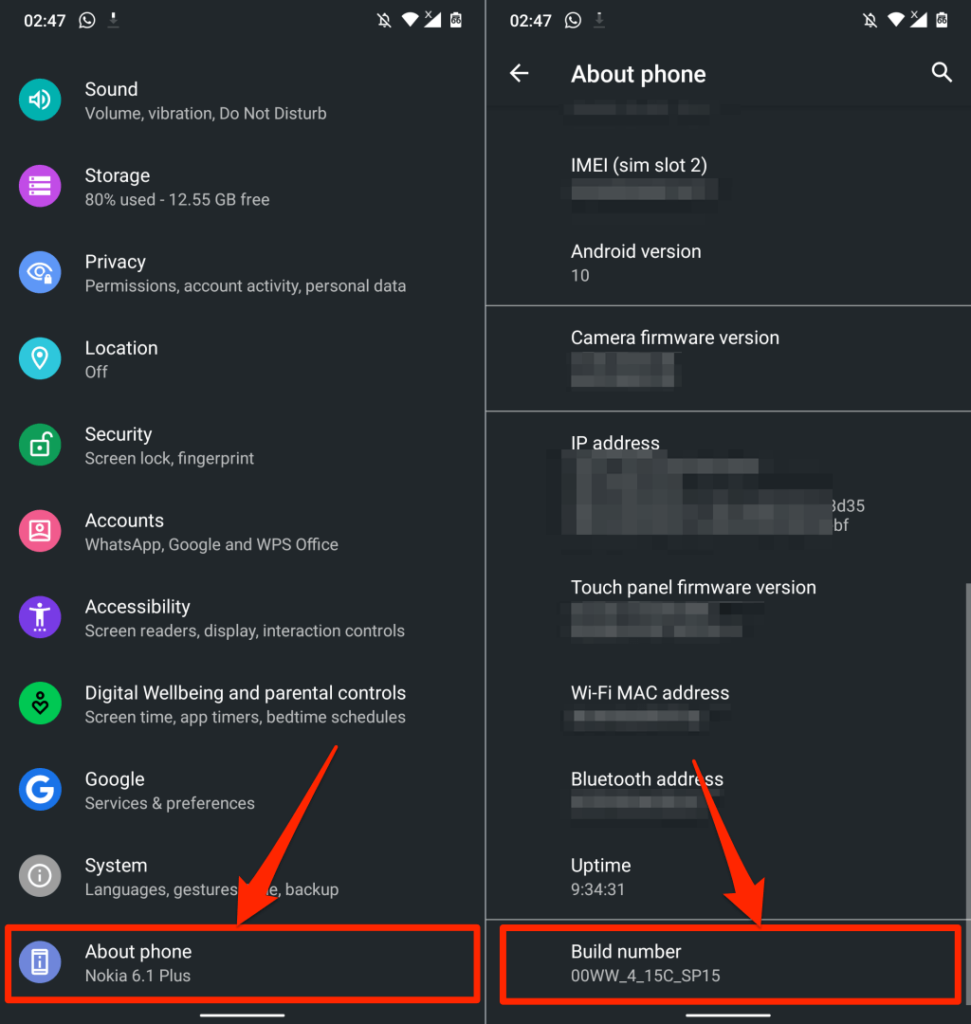
Sau đó, đi tới Cài đặt >Hệ thống >Nâng cao >Tùy chọn nhà phát triển , cuộn tới phần “Gỡ lỗi” và bật Gỡ lỗi USB .
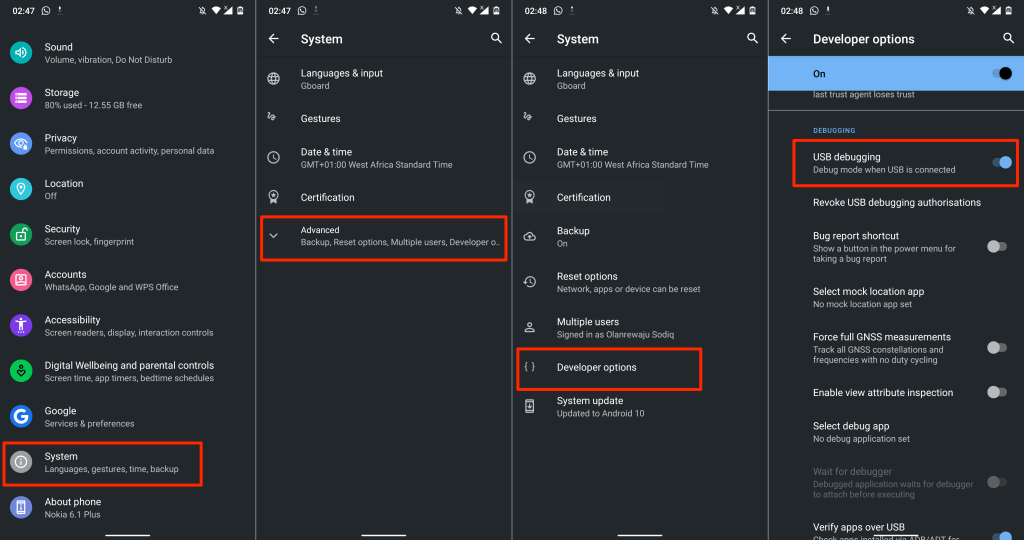
Theo kinh nghiệm của chúng tôi, AnyTrans có vẻ không được tối ưu hóa cho nhiều loại thiết bị Android. Phiên bản Windows và macOS của ứng dụng không phát hiện được thiết bị Android của chúng tôi qua USB. Chúng tôi đã sử dụng cáp USB đích thực, tính năng gỡ lỗi USB đã được bật và chế độ USB ưa thích MTP (hoặc Truyền tệp). Không có gì hiệu quả..
Chúng tôi đã kết nối thiết bị Android của mình với ứng dụng khách máy tính để bàn AnyTrans bằng ứng dụng AnyTrans Android. Chúng tôi sẽ hướng dẫn bạn cách sử dụng ứng dụng AnyTrans Android (xem bước #3), đề phòng trường hợp bạn gặp phải vấn đề tương tự.
Cách sử dụng AnyTrans Desktop Client để truyền dữ liệu WhatsApp
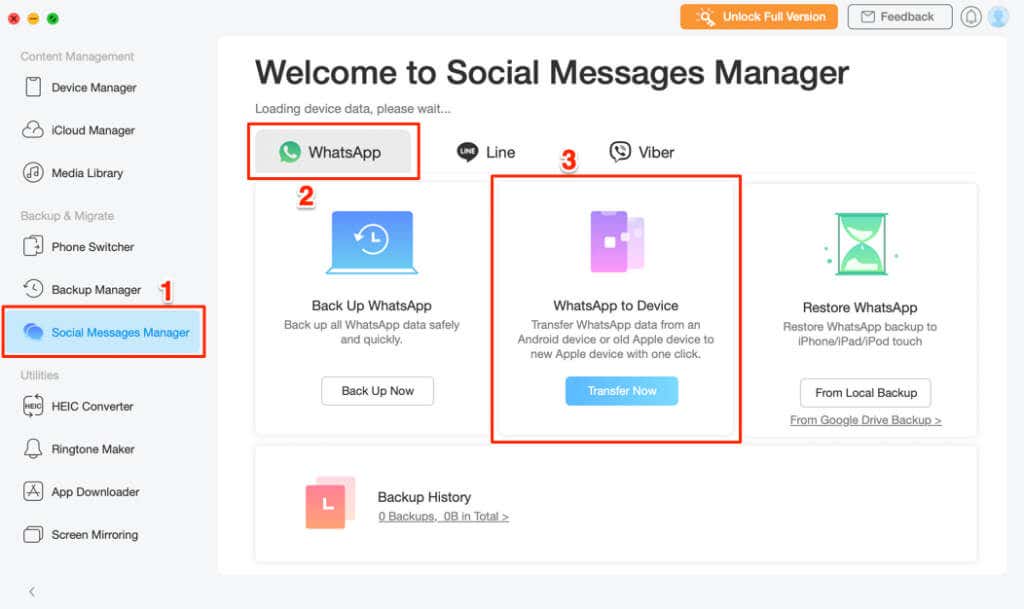
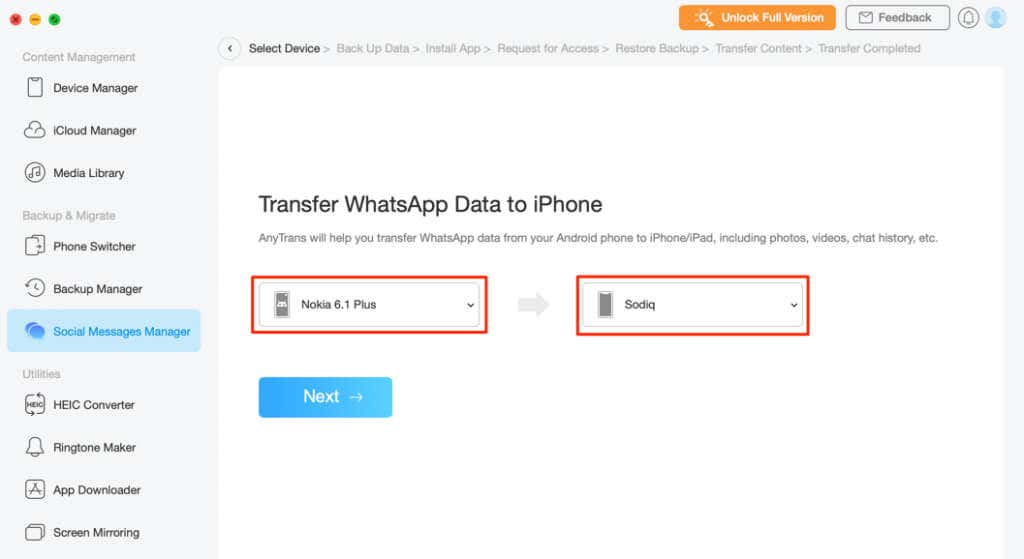
Phần mềm AnyTrans không nhận dạng được thiết bị Android của chúng tôi qua USB. Chúng tôi phải liên kết ứng dụng với điện thoại của mình với máy tính để bàn bằng cách sử dụng Ứng dụng AnyTrans Android.
Nếu bạn gặp vấn đề tương tự, hãy cài đặt AnyTrans trên thiết bị Android của bạn và chuyển sang bước tiếp theo. Nếu không, hãy chuyển sang bước #7 để bắt đầu truyền dữ liệu.
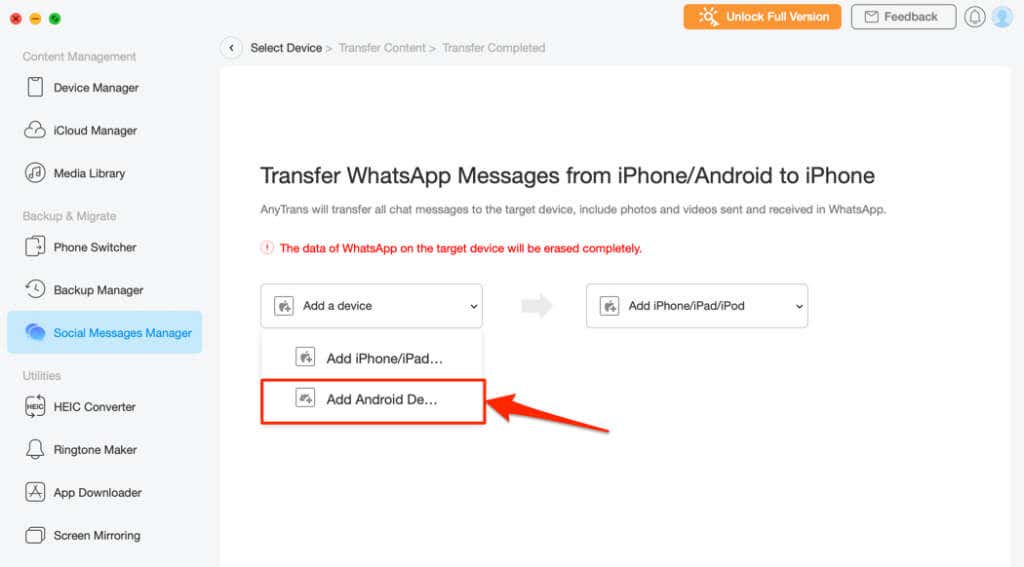
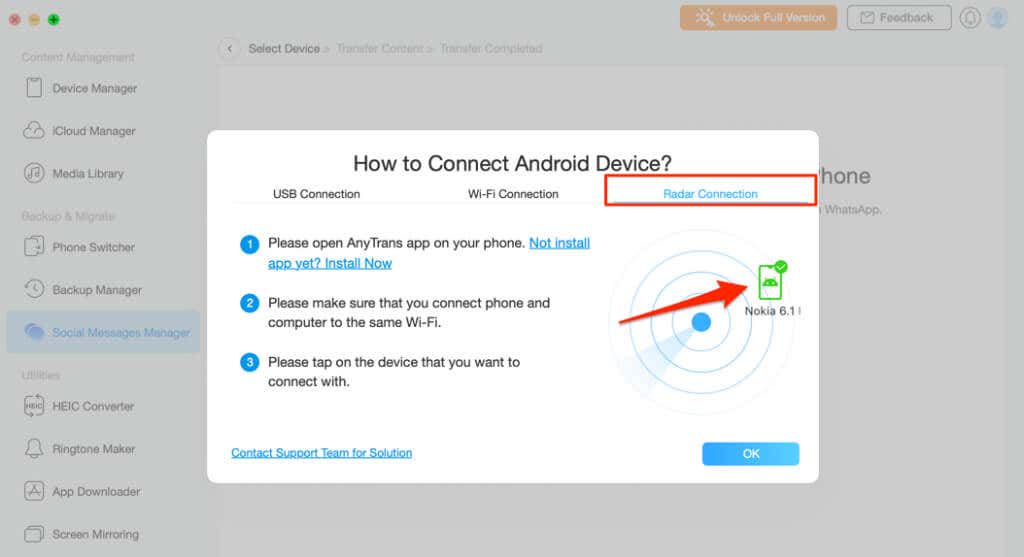
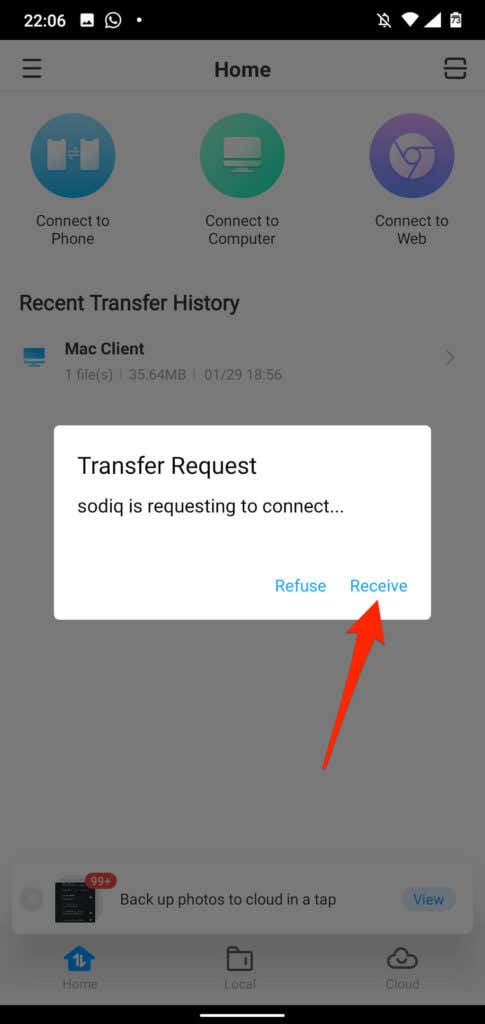
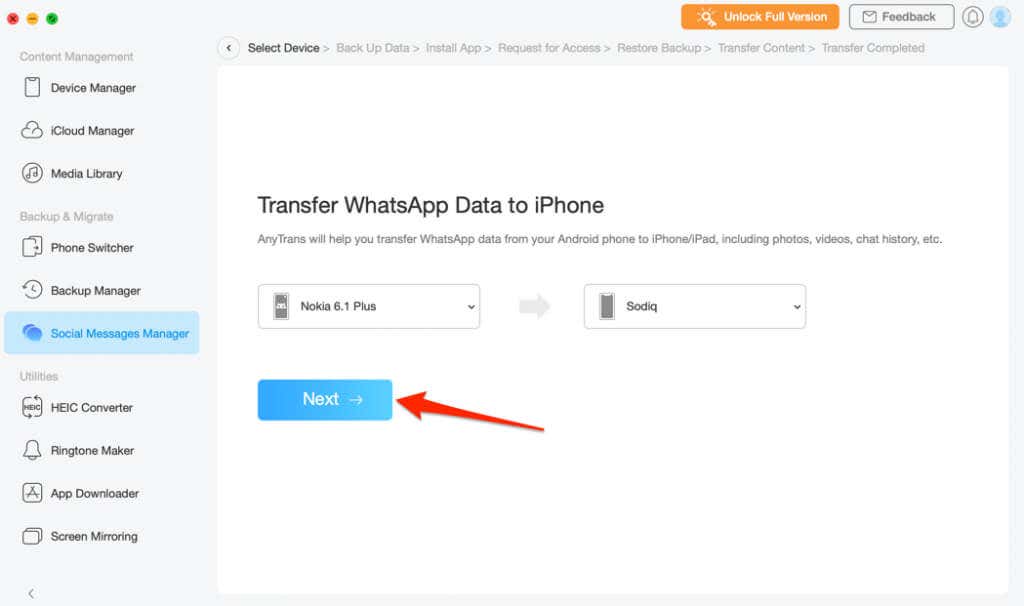
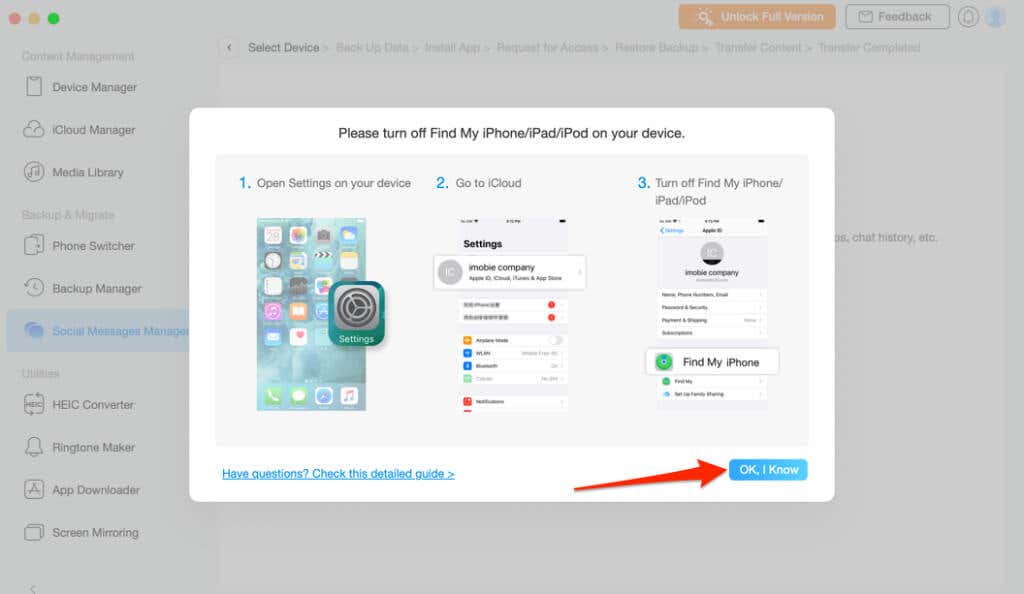
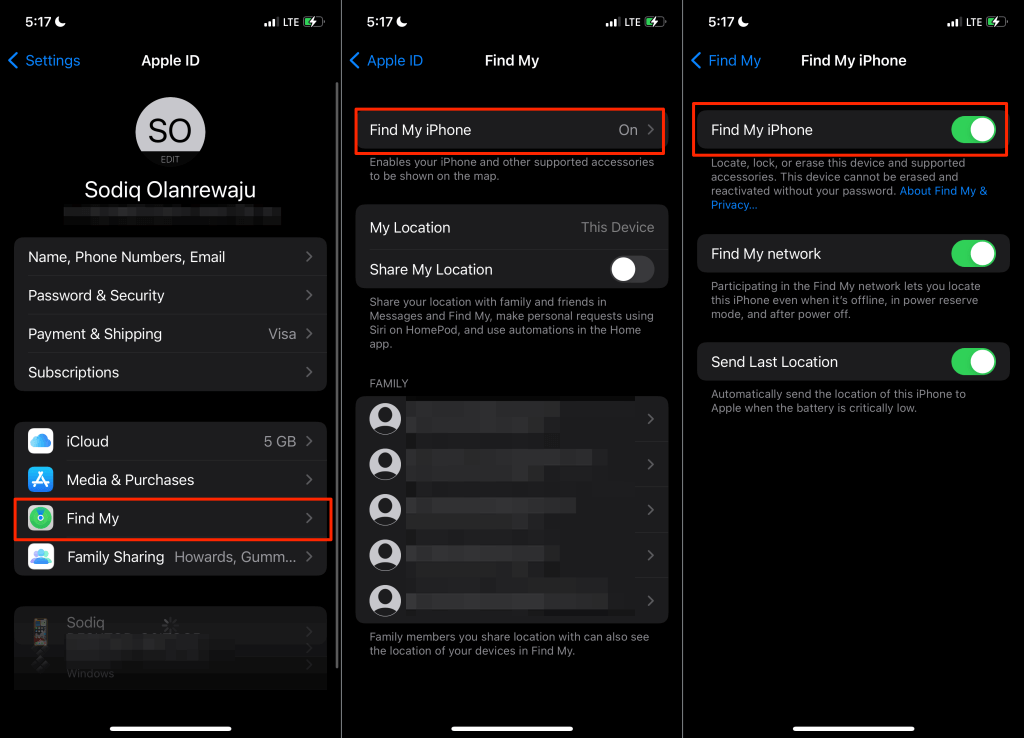
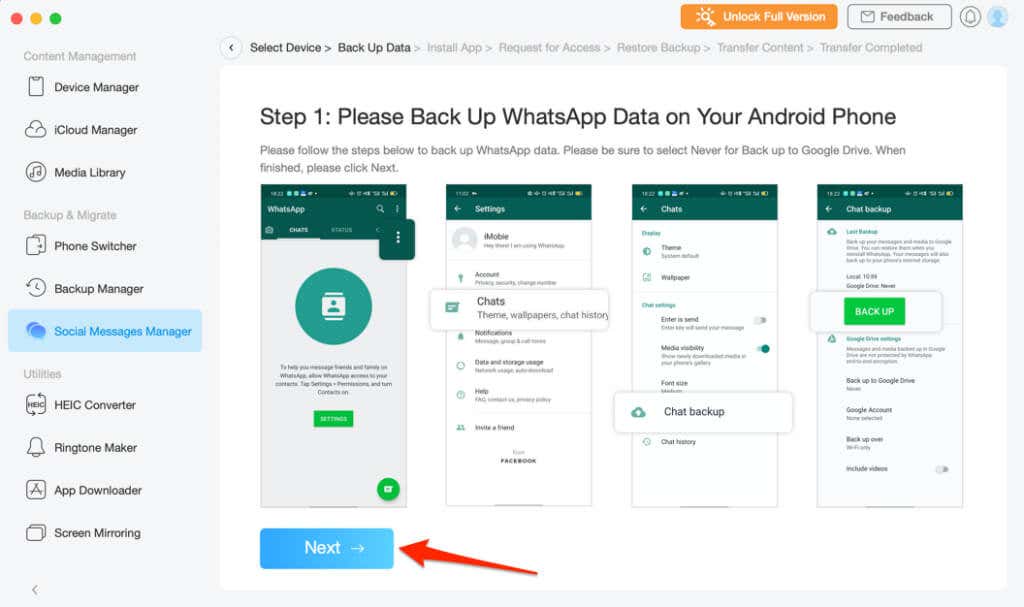
Để truy cập dữ liệu WhatsApp của bạn, AnyTrans sẽ tải xuống và cài đặt phiên bản WhatsApp đã sửa đổi/nâng cao trên thiết bị của bạn.
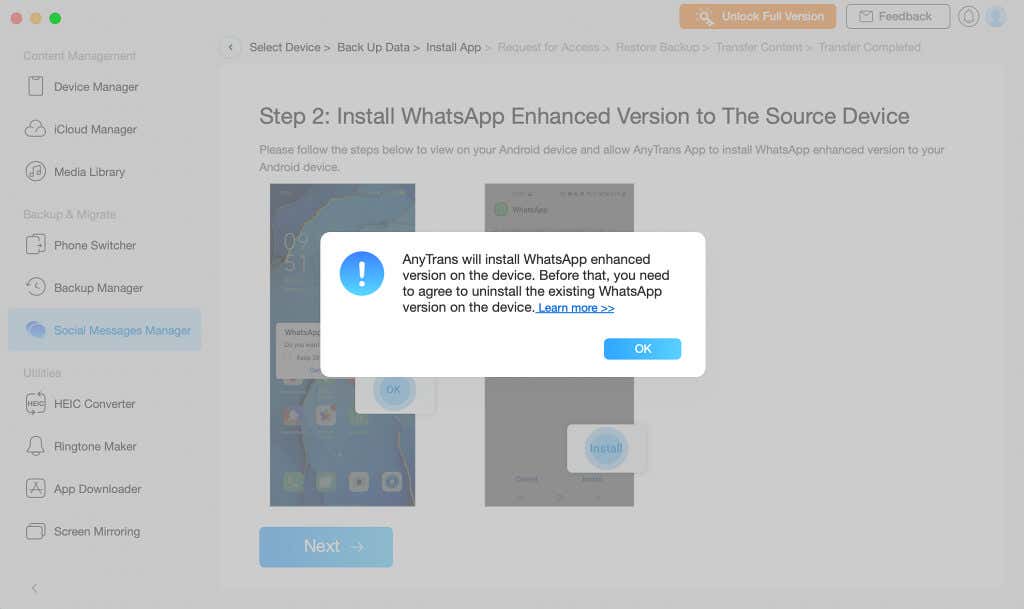
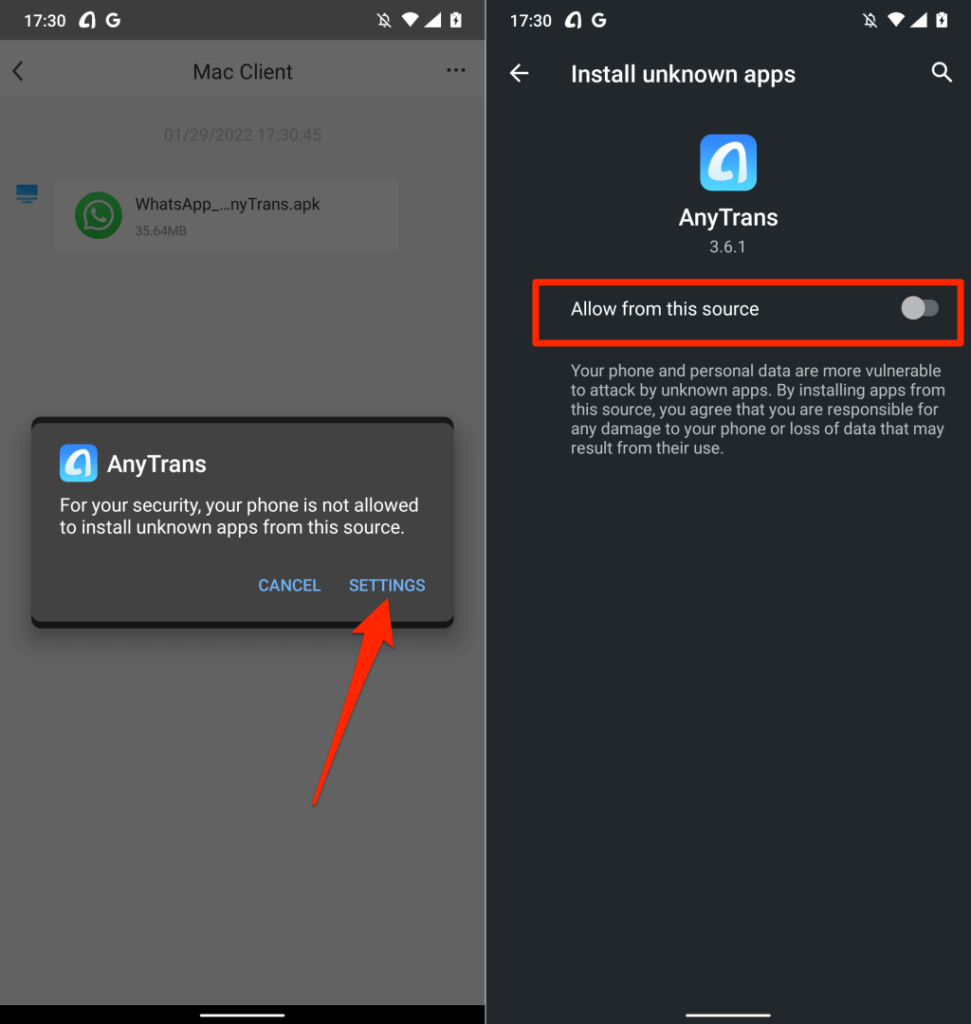
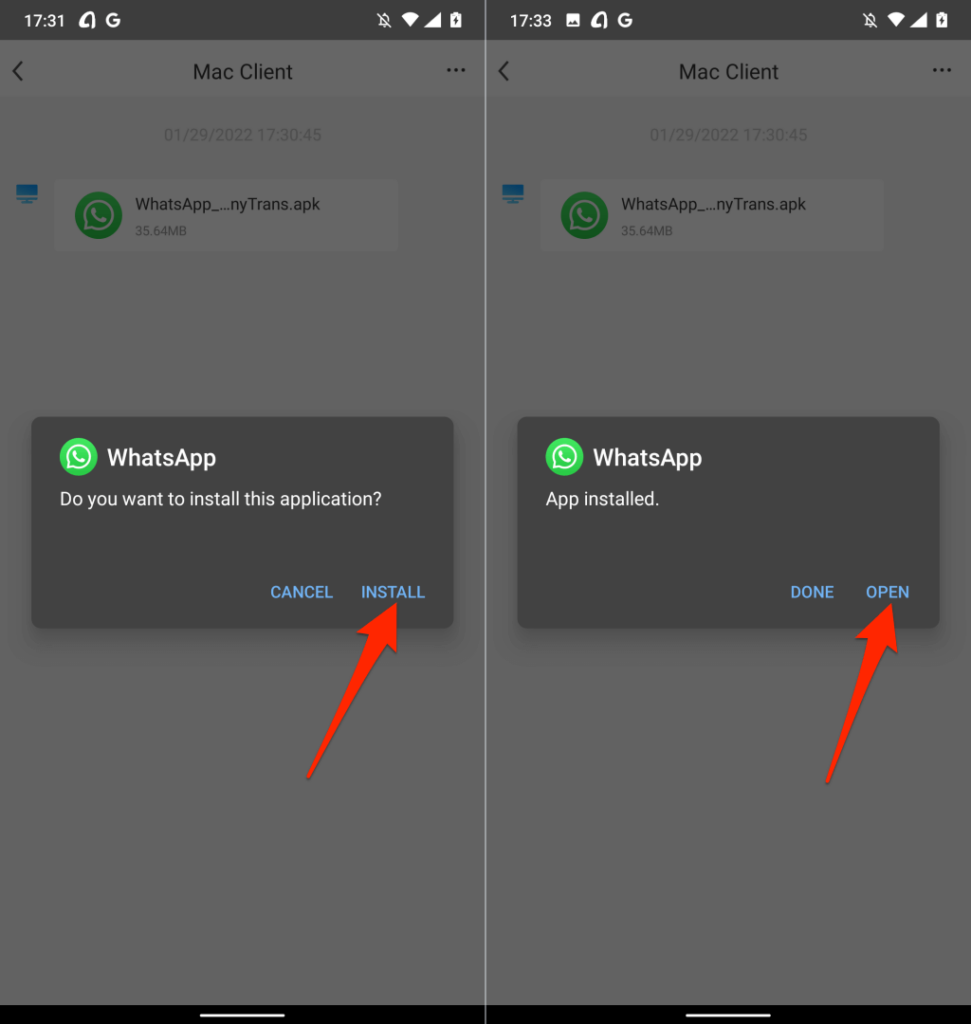
Bạn sẽ nhận được một cửa sổ bật lên khác để cấp cho ứng dụng quyền sử dụng bộ nhớ trên thiết bị của bạn.
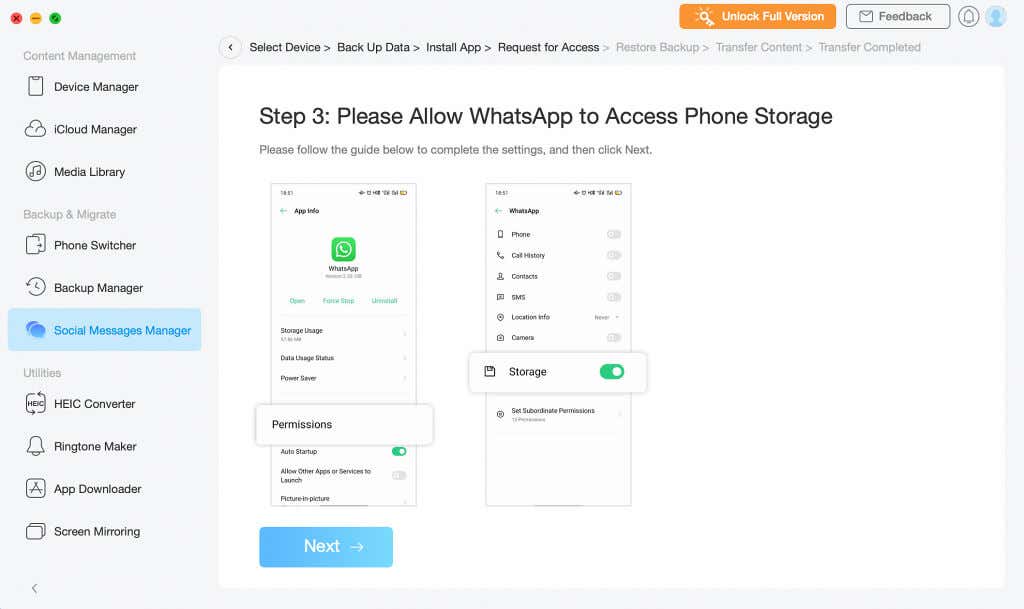
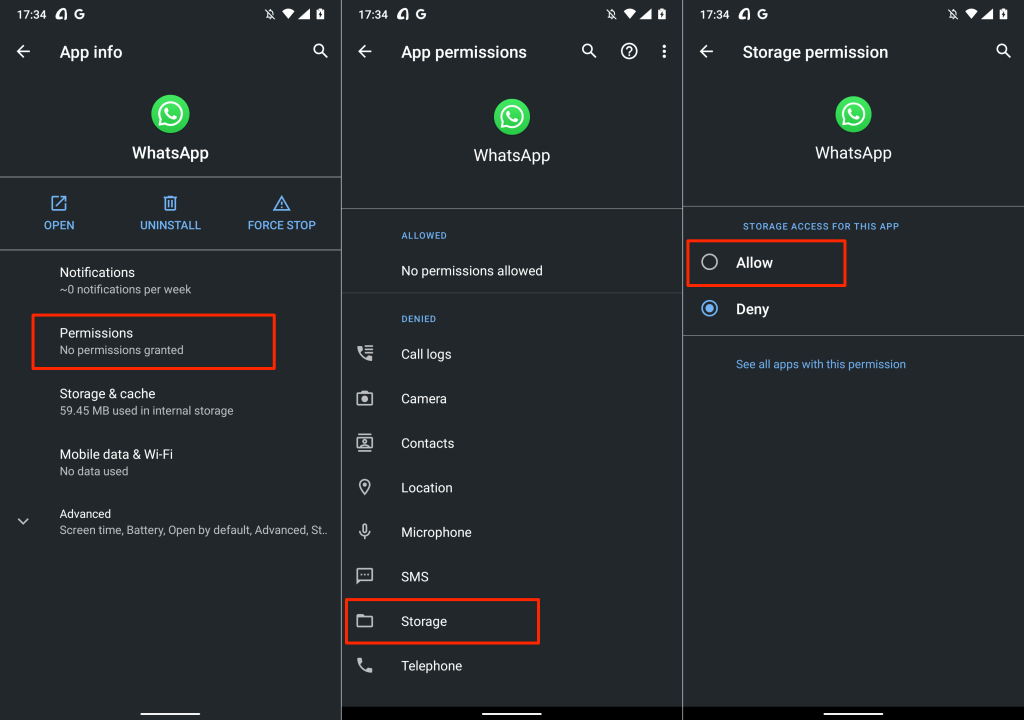
Bước tiếp theo là khôi phục bản sao lưu WhatsApp trên “WhatsApp nâng cao” mới cài đặt

Mọi thứ hiện đã sẵn sàng để bạn chuyển dữ liệu WhatsApp từ thiết bị Android sang iPhone.
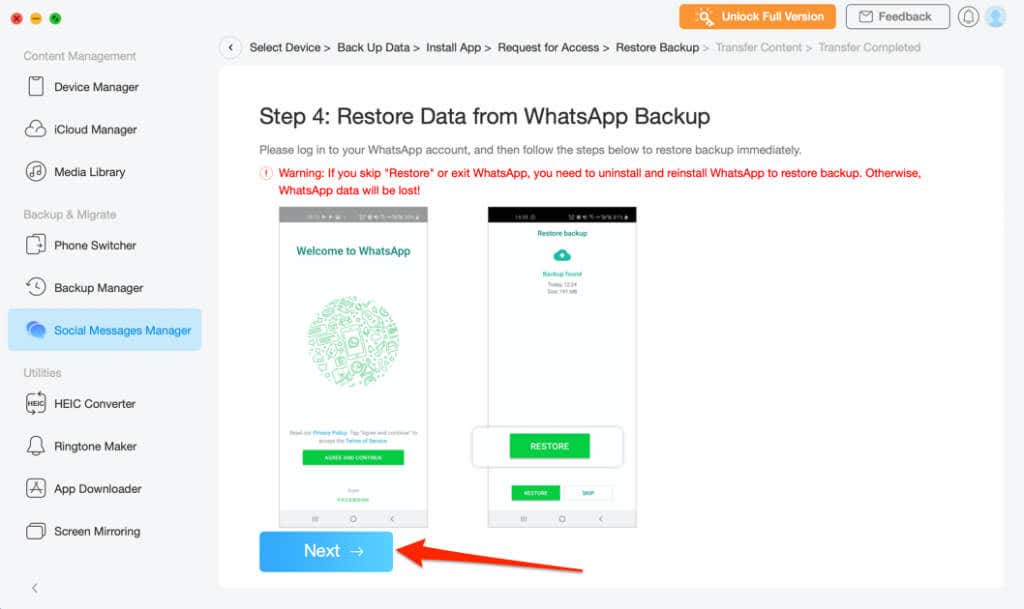
Đảm bảo iPhone của bạn vẫn được cắm vào máy tính trong suốt quá trình. Quá trình truyền dữ liệu thường mất vài phút, vì vậy hãy đợi cho đến khi bạn nhận được thông báo thành công trước khi rút phích cắm iPhone. Bạn sẽ cần xác minh số điện thoại được kết nối với tài khoản WhatsApp của mình trên điện thoại mới.
Chức năng truyền dữ liệu của AnyTrans không chỉ giới hạn ở WhatsApp—Viber, Line và iMessage là những ứng dụng nhắn tin được hỗ trợ khác. Nếu bạn cần tải xuống lịch sử trò chuyện iMessage hoặc chuyển dữ liệu iMessage sang iPhone khác, AnyTrans có thể hỗ trợ quá trình này.
Bạn cũng có thể sử dụng công cụ này để chuyển đổi hàng loạt hình ảnh, tạo nhạc chuông tùy chỉnh, quản lý tệp iCloud, phản chiếu màn hình điện thoại của bạn với máy tính không dây, v.v.
Chuyển khoản iCareFone (từ $24,95)
Phần mềm này hỗ trợ truyền dữ liệu ứng dụng giữa hai thiết bị—từ Android sang iPhone và ngược lại. Không giống như AnyTrans, việc phát hiện thiết bị của iCareFone Transfer nhanh hơn rất nhiều. Ngoài ra, nó còn có các tùy chọn truyền dữ liệu riêng biệt cho WhatsApp và WhatsApp Business.
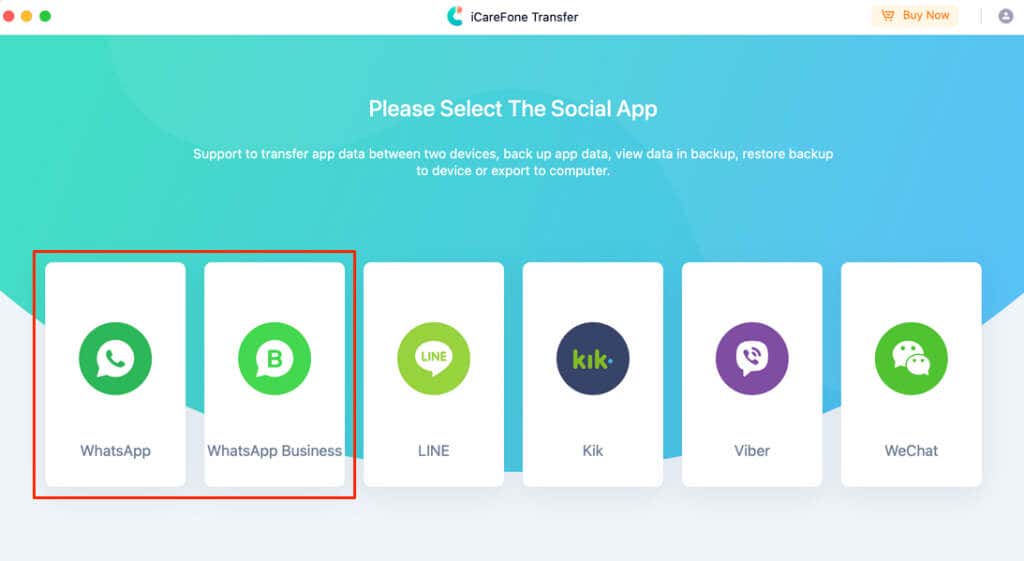
Kết nối thiết bị của bạn với máy tính qua USB và đảm bảo chúng đã được mở khóa. Ngoài ra, hãy đảm bảo bạn bật Gỡ lỗi USB trên thiết bị Android..
Chọn WhatsApp hoặc WhatsApp Business trên trang tổng quan và đi tới phần Chuyển . Sau đó, chọn điện thoại Android của bạn làm thiết bị nguồn và iPhone của bạn làm thiết bị đích. Chọn nút Chuyển để bắt đầu di chuyển dữ liệu.
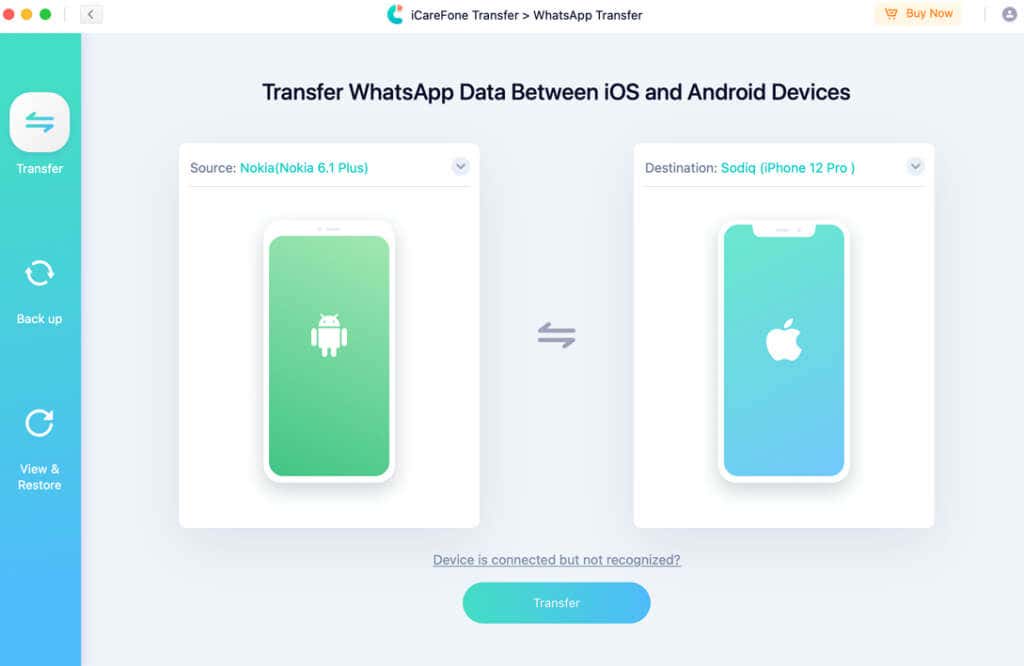
Bạn có thể cài đặt miễn phí iCareFone Transfer trên máy Mac hoặc PC Windows nhưng bạn sẽ cần gói đăng ký để sử dụng chức năng truyền dữ liệu.
Chuyển dữ liệu WhatsApp một cách dễ dàng
Những công cụ này sẽ chuyển tất cả dữ liệu của bạn—thông tin tài khoản WhatsApp, cuộc trò chuyện, tệp phương tiện, tài liệu và các cài đặt khác. Đáng buồn thay, họ không miễn phí. Gói đăng ký AnyTrans có giá khởi điểm từ $39,99 (gói 1 năm) đến $79,99 (gói dành cho gia đình).
Gói đăng ký của iCareFone Transfer đắt hơn—24,95 USD (1 tháng), 59,95 USD (1 năm) và 69,95 USD (Trọn đời). Rất có thể là do nó hỗ trợ nhiều nền tảng nhắn tin hơn AnyTrans, cộng với việc thiết lập và sử dụng dễ dàng hơn. Tùy chọn chuyển dành riêng cho WhatsApp Business cũng là một phần thưởng.
Đây là những công cụ tốt nhất để chuyển dữ liệu WhatsApp từ Android sang iPhone. Hy vọng rằng WhatsApp sẽ tích hợp nhiều phương thức (miễn phí) hơn để chuyển cuộc trò chuyện giữa các hệ điều hành khác nhau trong tương lai.
.